Привет всем и сегодня я хочу рассказать вам о текстовом редакторе Sublime Text 2.
Sublime Text 2 — продвинутый текстовый редактор для разработчиков. У него, конечно же, есть подсветка синтаксиса, мультиредактирование и много чего другого.
Начать же стоит с того, что он платный, но не закрывайте статью, потому что стоит он не очень дорого — 70$, но, если вы не хотите платить, то можете пользоваться им и беслпатно. Бесплатная версия ничем не отличается от платной кроме того, что примерно раз в 2 часа у вас будет выскакивать сообщение с просьбой оплатить редактор и справа в верхнем углу большими буквами будет написано UNREGISTERED. Скачать его вы можете с оффициального сайта — http://www.sublimetext.com/ Есть версии под Windows, Linux и Mac.
Почему Sublime Text 2?
Теперь поговорим о том, чем он лучше других.
Во-первых, он очень красивый. В нем правильно подобрана цветовая схема, шрифт, цвет и вообще все сделано так, чтобы программисту было приятно в нем работать.
Быстрая настройка Sublime Text 3 для вёрстки сайтов: HTML|CSS|JS
Во-вторых, он очень шустрый. Откликается мгновенно.
В-третьих, есть много мелких, но очень полезных фишек, как мини-карта документа, сайдбар, где выводятся все ваши файлы проекта, полноэкранный режим и т.д.
В-четвертвых, есть мультиредактирование. Это очень полезная вещь. Вы можете зажать alt и выделить любые места в документе, не отрывая мышки, и потом редактировать их все сразу одновременно. Плюс ко всему, эта функция работает намного лучше, чем например в Notepad++ и других редакторах.
В-пятых, он поддерживает огромное количество горячих клавиш, благодаря которым вы сможете работать с документом не используя мышку вообще.
В-шестых, для этого редактора написано огромное количество плагинов, скачав которые вы сможете еще больше облегчить себе работу, а, чтобы вам было легче их находить и скачивать, есть package control. Вы вызываете его, вводите название плагина и нажимаете «установить». Буквально через 5 секунд плагин уже установлен и готов к работе.
И последний аргумент — все настройки хранятся в json файлах. Вы можете зайти туда и легко настроить редактор под себя.
Я рассказал основные его достоинства, но далеко не все. На самом деле, этот редактор можно приравнять к полноценной IDE и одной статьи, чтобы описать все его достоинства, не хватит.
Заключение
Если вы обладатель системы Mac или Linux, то однозначно используйте именно этот редактор. Если же вы обладатель Windows, то у вас есть выбор: использовать Sublime Text 2 или Notepad++. Второй редактор тоже очень хорош, но он значительно уступает Sublime Text, так что я советую и пользователям этой системы использовать именно его.
Надеюсь, что эта статья была вам полезна и вы сделаете правильный выбор.

![]()
Создано 18.05.2014 20:15:37
Копирование материалов разрешается только с указанием автора (Михаил Русаков) и индексируемой прямой ссылкой на сайт (http://myrusakov.ru)!
Как использовать Sublime Text для Python
Добавляйтесь ко мне в друзья ВКонтакте: http://vk.com/myrusakov.
Если Вы хотите дать оценку мне и моей работе, то напишите её в моей группе: http://vk.com/rusakovmy.
Если Вы не хотите пропустить новые материалы на сайте,
то Вы можете подписаться на обновления: Подписаться на обновления
Если у Вас остались какие-либо вопросы, либо у Вас есть желание высказаться по поводу этой статьи, то Вы можете оставить свой комментарий внизу страницы.
Порекомендуйте эту статью друзьям:
Если Вам понравился сайт, то разместите ссылку на него (у себя на сайте, на форуме, в контакте):
- Кнопка:
Она выглядит вот так: - Текстовая ссылка:
Она выглядит вот так: Как создать свой сайт - BB-код ссылки для форумов (например, можете поставить её в подписи):
Комментарии ( 13 ):
programmist 19.05.2014 00:55:39
Недавно на него перешел(еще до статьи), редактор очень понравился, код можно писать вечно. Редактор класс! Еще хочу сказать, если вы уберете верхнее меню, вернуть его можно нажатием alt и снова выбрать вид->показать/скрыть меню
maxlegostaev0595 19.05.2014 11:25:41
Я этим редактором стал пользоваться несколько месяцев назад. Очень понравился. До этого пользовался adobe dreamweaver cs6. Очень понравился темный фон, не так сильно глаза режет. Хоть и подсказки кода хуже чем dreamweaver.
А в остальном он удобен хоть и нет официальной русской версии.
programmist 19.05.2014 13:57:03
Да, темный фон как то подчеркивает серьезность дела)
yunusxon 19.05.2014 22:08:03
Да он самый лучший редактор на мой взгляд. Пользуюусь с ним уже полтора года! Когда первый раз увидел — понял это редактор мечты словно люубовь с первого взгляда )))
kruty 20.05.2014 19:16:09
Редактор класний, крім того рекомендую phpDesigner(він платний, але ключ вільно гуляє по мережі)
themailvnk 20.05.2014 21:10:37
Да редактор отличный, кстати уже вышла 3 версия, я как раз неё и руссификатор меню скачал. Супер
kilos1nd1kat 21.05.2014 13:01:32
Михаил, можно ли сделать небольшой видео обзор по основным функциям, плагинам и работе с данным редактором?
php_programmer 21.05.2014 20:04:00
Ваше пожелание учтено. Вполне возможно, что сделаем.
Лапыряев 23.05.2014 21:42:36
Здесь есть функция копирования как в Notepad++ : ‘Ctrl + D’?
php_programmer 23.05.2014 23:37:30
Да, только она работает с сочетанием клавиш Ctrl+Shift+D или Cmd+Shift+D На Mac OS.
Лапыряев 24.05.2014 11:31:40
(Алекс) 08.02.2015 12:00:12
Это IDE только под WEB или поддерживает и другие языки??
Karodar 31.10.2016 17:12:43
Многие языки, функциональность редактора, расширяется специальными плагинами, которые можно найти на оффициальном сайте https://packagecontrol.io/installation.
Для добавления комментариев надо войти в систему.
Если Вы ещё не зарегистрированы на сайте, то сначала зарегистрируйтесь.
Источник: myrusakov.ru
Sublime Text для работы с контентом
Не могу не выразить свое восхищение замечательным текстовым редактором Sublime Text. Пожалуй, столь продуманной программы я еще не видел.
Поначалу может показаться, что ничего особенного в нем и нет, и в какой-то степени это действительно так. Просто многие его сильные стороны не отображены в виде кнопок в интерфейсе или пунктов меню. Sublime Text это скорее мощная базовая платформа, а узкоспециализированный функционал можно получить с помощью дополнительных модулей.
Благодаря такой архитектуре, вокруг Sublime уже образовалась целая экосистема из модулей, конфигов, сниппетов и тем оформления. Есть даже свой менеджер пакетов. Редактор адаптируется под практические любые задачи. Многие полезные фичи для работы с контентом, которые раньше реализовывались сторонними модулями, в третьей версии (пока бета) теперь доступны из коробки.
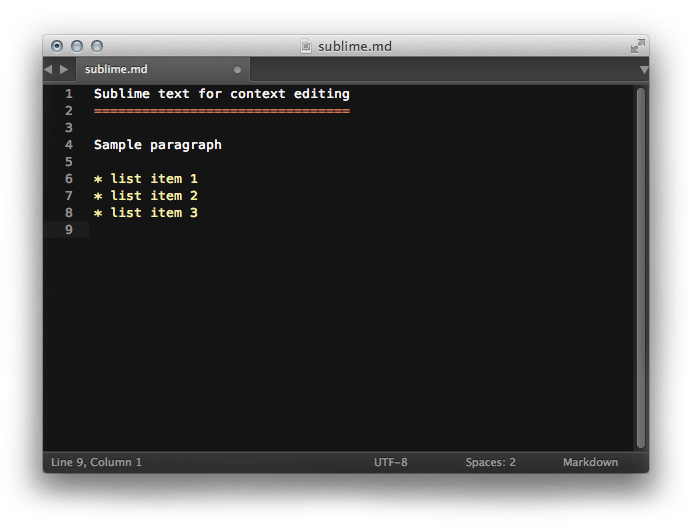
Модули Sublime Text
Мой базовый набор:
- Package control — менеджер пакетов (маст хэв);
- Theme — Soda — очень классная тема;
- Drupal — базовая поддержка стандартов Drupal (мы же с вами Drupal разработчики);
- SCSS — поддержка SASS (SASS);
- Compass — поддержка Compass (Compass).
Модули и темы устанавливаются через Package control.
Названия модулей говорят сами за себя, тут все прозрачно. Я бы хотел лишь отметить, что благодаря модулю Compass компилировать SCSS файлы можно прямо из Sublime:
пункт меню Tools → Build или комбинация клавиш Ctrl B ( Cmd B )
Тут и далее в скобках указывается комбинация клавиш для macOS. Как вы увидите далее, горячие клавиши — это и есть главное преимущество этого редактора.
Модули для работы с контентом:
- LiveReload — перезагружает страничку в браузере при сохранении файла;
- Markdown Preview — компилирует Markdown в HTML и открывает в браузере;
- ApplySyntax — автоматически определяет тип нового файла.
Дополнительных модулей, как видите, у меня не так уж и много, и это еще одна заслуга Sublime — большинство необходимых фич можно получить без дополнений. Единственную настройку я сделал для модуля ApplySyntax, установил Markdown как синтаксис по умолчанию для новых файлов:
«new_file_syntax»: «Markdown/Markdown»
Помимо упомянутых выше модулей, мне довелось перепробовать еще массу дополнений, но я не стал включать их в статью.
Сниппеты и горячие клавиши
Раньше я предпочитал размечать контент сразу в HTML. Для этого я использовал следующие сочетания клавиш, как горячие для расстановки тегов:
- Ctrl 1 — заголовок 1-го уровня:
Выделенный текст
- Ctrl 2 — заголовок 2-го уровня:
Выделенный текст
- Ctrl 3 — заголовок 3-го уровня:
Выделенный текст
- Ctrl P — параграф:
Выделенный текст
- Ctrl W — элемент списка:
- Выделенный текст
- Ctrl E — ссылка: Выделенный текст
- Ctrl R — блок: Выделенный текст
- Ctrl T — выделенный элемент: Выделенный текст
- Ctrl Y — строчный элемент: Выделенный текст
- Ctrl U — ненумерованный список:
-
Выделенный текст
И оказывается настолько привык к ним, что с переходом на Markdown для конструкций этого языка я решил использовать эти же сочетания, но с дополнительно зажатым Shift :
- Ctrl Shift 1 — заголовок 1-го уровня: # Выделенный текст
- Ctrl Shift 2 — заголовок 2-го уровня: ## Выделенный текст
- Ctrl Shift 3 — заголовок 3-го уровня: ### Выделенный текст
- Ctrl Shift W — элемент списка: * Выделенный текст
- Ctrl Shift E — ссылка: [Выделенный текст](#)
- Ctrl Shift T — выделенный элемент: **Выделенный текст**
- Ctrl Shift Enter — перевод на новую строку: Выделенный текст ¶
Настраиваются горячие клавиши в конфигурационном файле:
Preferences → Key Bindings — User
Вглядит это примерно так:
Разобраться не сложно, вот очень полезный ресурс на эту тему — docs.sublimetext.info.
Заодно я настроил хоткеи Ctrl Shift R ( Cmd Shift R ) и Alt M на команды автоматического расставления отступов и предпросмотра для Markdown соответственно:
Мои сочетания могут перекрывать некоторые сочетания по умолчанию, но ими я пользовался гораздо реже или не пользовался вовсе. Вот мои файлы с настройками горячих клавиш:
По их образу и подобию можно настроить нужные вам сочетания и функции.
Еще хочу поделиться парочкой полезных сочетаний по теме, работающих по умолчанию:
- Ctrl Shift L ( Cmd Shift L ) — преобразует выделение в отдельно выделенные строки, это полезно когда вы хотите обернуть в одинаковые теги сразу несколько строк, например для создания списков;
- Alt Shift W ( Ctrl Shift W ) — оборачивает выделение в тег, по умолчанию это тег
, однако продолжив ввод, можно указать любой тег, я его использую например для .
Для расстановки тегов так же очень удобно использовать киллер-фичу Sublime — множественные указатели ввода (устанавливаются с зажатым Ctrl или Cmd для macOS), в первом сочетании как раз используется этот принцип.
Более менее полные списки горячих клавиш, найденные на просторах интернета:
Автодополнение и автоподстановка
Это еще два мощных и удобных инструмента.
Автодополнение — это в общем-то уже привычная фича практически любого редактора: по мере ввода редактор предлагает наиболее возможные варианты завершения. Выглядит это в виде выпадающего списка. Этот список вызывается так же нажатием Ctrl Space ( Cmd Space ).
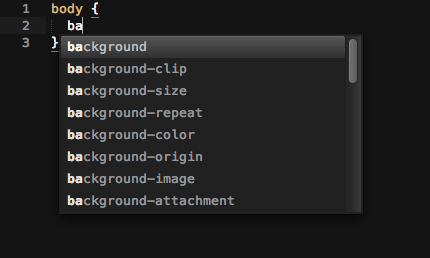
Автоподстановка — похожая фича, и мне кажется что ее идея в Sublime заимствована из Zen Codding. Суть в том, что при вводе определенных сокращений и последующего нажатия Tab , происходит замена этого сокращения на полную форму. Например ввод a заменяется на тег . Для тегов можно указывать классы и id, например a.link преобразуется в .
Сам модуль Zen Codding, который теперь называется Emmet так же доступен для Sublime, но с появлением ST3 необходимость в нем для меня практически отпала. Хотя он, несомненно, предоставляет гораздо больше возможностей, например создавать такие конструкции ul>li*3>h3.title+p . Результат преобразования:
Так что, если вам приходится много работать с HTML — крайне рекомендую Emmet. Единственная причина почему мне пришлось его удалить — перекрытие автоподстановки по умолчанию, которая мне показалась удобнее в некоторых моментах.
Еще несколько полезных автоподстановок самого Sublime Text:
html преобразуется в:
lorem преобразуется в:
Lorem ipsum dolor sit amet, consectetur adipisicing elit, sed do eiusmod tempor incididunt ut labore et dolore magna aliqua. Ut enim ad minim veniam, quis nostrud exercitation ullamco laboris nisi ut aliquip ex ea commodo consequat. Duis aute irure dolor in reprehenderit in voluptate velit esse cillum dolore eu fugiat nulla pariatur. Excepteur sint occaecat cupidatat non proident, sunt in culpa qui officia deserunt mollit anim id est laborum.
Про этот замечательный редактор я мог бы рассказывать часами.
А какие у вас любимые фичи или модули для Sublime?
Источник: iamdroid.net
Sublime Text 4

Sublime Text 4 – это текстовый редактор для написания кодов, скриптов различными языками программирования. Позволяет выполнять работу быстро за счет встроенных инструментов и большого набора функций.
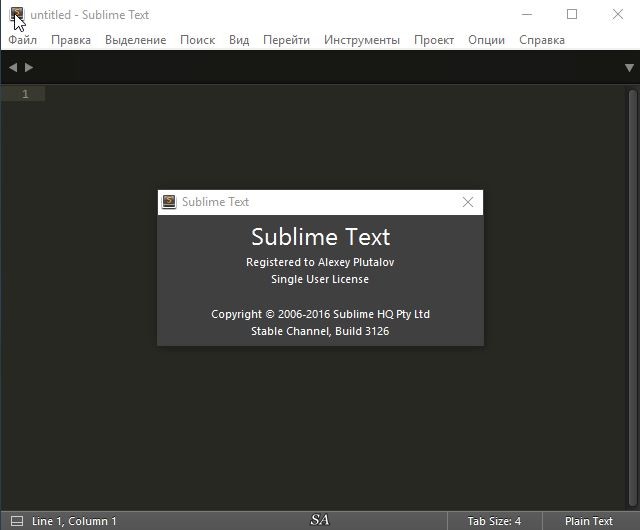
Sublime Text – это хорошая «рабочая лошадка» для администраторов и программистов. Так или иначе человек, работающий с кодом оценит выделение, маркировку и обработку нужных фрагментов текста. Программа поддерживает такие языки, как C++, HTML, JavaScript, PHP и многие другие. Для языков, не заложенных в стандартную часть Sublime Text есть масса плагинов, которые поддерживают не только синтаксис, но и весь стандартный функционал типа подсветки и прочего.
Sublime Text скачать бесплатно на русском языке возможно с официального сайта по ссылке ниже сразу после характеристик к приложению.
Для Sublime Text русификатор имеется в комплекте по запасной ссылке, русифицировать программу очень легко и просто достаточно следовать простой инструкции.
Для работы непосредственно с текстом существует ряд преимуществ:
- Снипеты;
- Автодополнение кода;
- Проверка правильности написания синтаксиса;
- Быстрый поиск;
- Мультивыделение;
- Закладки;
- Множественная правка за счет выделения столбцов;
- Автосохранение и т.д.
Хотелось бы выделить такую функцию, как множественную правку. Пользователь выделяет нужный фрагмент или расставляет указатели по тексту и редактирует его. При этом каждый указатель выполняет задание так же, как бы он её выполнял один. Это позволяет исправлять сложный код быстро, не за действуя макрокоманды. Также существует много плагинов, расширяющих функционал.
Очень хорошо в Sublime Text организован интерфейс. На выбор пользователю предлагается около 20 цветовых стандартных схем. Взаимодействие приложения с пользователем осуществляется мгновенно, скорость отклика на уровне. В распоряжении имеется полно-экранный режим. Люди, которых отвлекают от работы дополнительные окна оценят по достоинству.
Также реализованы мультимедийные панели, которые позволяют работать сразу с несколькими файлами одновременно не включая кучу окон.
В углу экрана имеется очень удобная мини карта. Она представляет из себя колонку из 5-6 экранов с написанным текстом, из-за чего навигация по коду происходит тоже достаточно быстро. Подсветка ближайших парных скобок и ещё множество разных функциональных примочек приятно удивят любого человека, имеющего дело с редактированием или написанием кода.
Настройка осуществляется интуитивно: почти всё настраивается в текстовых файлах. Там указаны настраиваемые параметры и их значение. Также доступно назначение горячих клавиш на самые частые операции.
При написании Sublime Text разработчик Джон Скиннер преследовал идею написать «самый лучший» редактор. На данный момент доступно 2 версии программы. Утилита бесплатна, скачать Sublime Text можно бесплатно на компьютер для Windows 7, 8 и 10.
Будет полезна программистам, верстальщикам, администраторам и другим людям, работающим с кодом. За счет поддержки многих языков она применяется достаточно широко, а многофункциональный и удобный интерфейс сделало её популярной среди «пишущих» людей.
Источник: soft-file.ru